时间:2021-09-13 10:38:22 作者:小壮壮 来源:系统之家 1. 扫描二维码随时看资讯 2. 请使用手机浏览器访问: https://m.xitongzhijia.net/xtjc/20210913/225328.html 手机查看 评论 反馈
我们系统使用久了,发现越来越卡顿,这是因为我们使用系统的过程中难免会在电脑里残留下许多垃圾,这些垃圾占用了大量的系统空间,另一方面因为电脑本身的组件功能运行占用了大量的内存,那我们有没有办法使系统流畅点呢,下面给大家带来详细解决方法。
解决方法如下
第一步:在桌面右键点击“此电脑”,选择“属性”;进入系统界面后,点击窗口左侧的“系统保护”。

第二步:打开系统属性页面后,切换至“高级”选项卡,在性能框中点击“设置”。
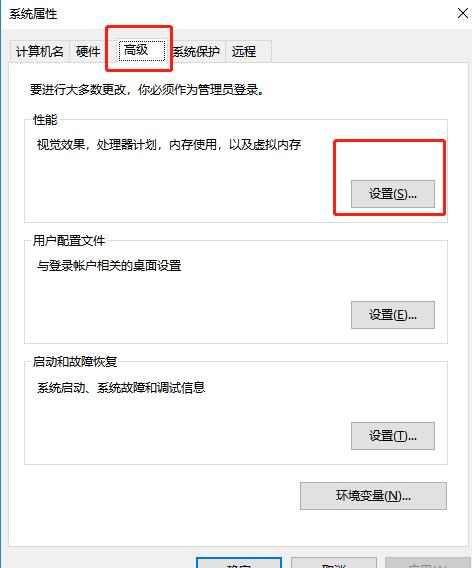
第三步:打开性能选项后,点击“高级”选项卡,在虚拟内存下面点击“更改”。
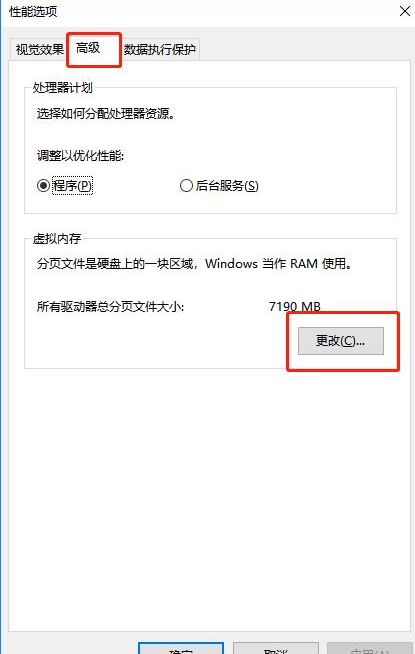
第四步:来到最重要的一步了,在这里老毛桃修改了一下初始大小和最大值就将这个问题解决了!怎么修改呢。

首先取消“自动管理所有驱动的分页文件大小”的勾选,接着选择除C盘以外的其他分区,点击“自定义大小”,将初始大小设置为2048,最大值设置为8192。
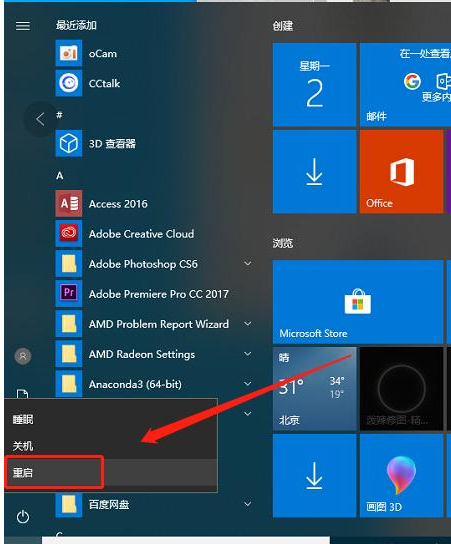
第五步:设置完毕后,点击“开始”,轻轻敲动“重启”就完美解决了。
发表评论
共0条
评论就这些咯,让大家也知道你的独特见解
立即评论以上留言仅代表用户个人观点,不代表系统之家立场